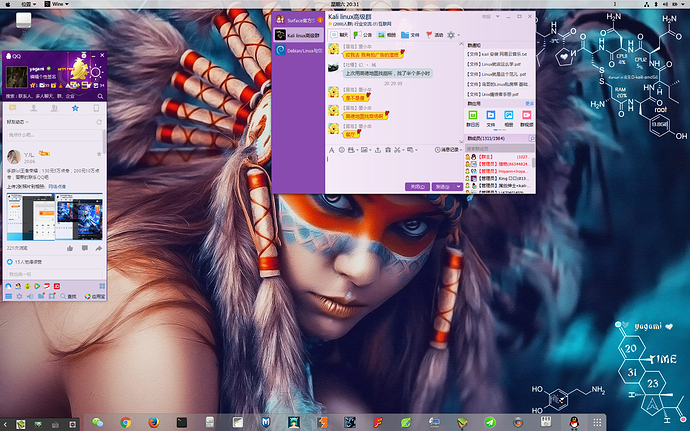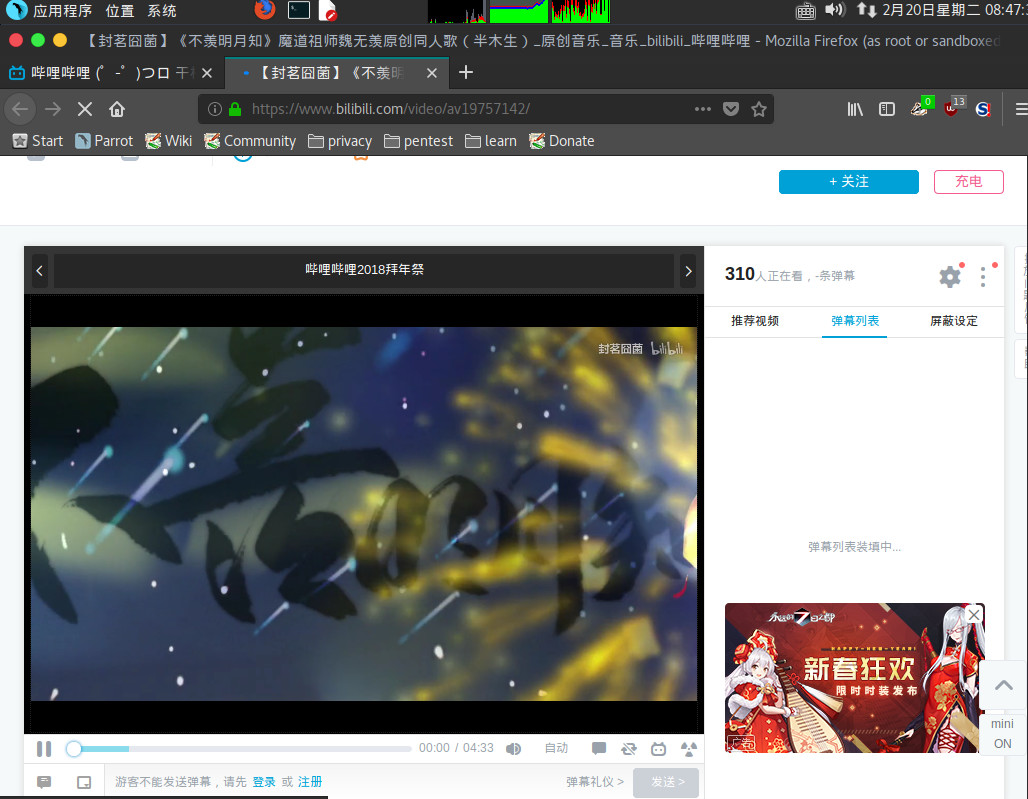前言
昨天自己在做主机渗透时候强行在ubuntu上面安装veil-evasion,导致GUI崩掉了。自己做了下应急处理,还是抢救回来系统,只是把数据进行备份了一下。T-T
Parrot 简介
Parrot Security OS是一个基于Debian的GUN/Linux发行版,专注于渗透测试、数字取证、编程和隐私保护。它内置了许多主题和壁纸,因其漂亮的UI而出名。
Parrot 安装
官网地址:https://www.parrotsec.org/
中文论坛:parrotsec-cn.org
官网上提供了三个可下载版本
Parrot Full:集成渗透测试,隐私,数字取证,逆向工程及软件开发的一体化环境。
Parrot Lite:非常轻量级的日常使用和隐私保护系统。它是专为喜欢Parrot界面的休闲用户设计。
Parrot Other Builds:专门针对特殊用途或特殊设备设计。
系统要求
处理器:x86,主频至少是700Mhz 架构:i386、amd64(x86-64位)、486(老式x86)、armel和armhf 内存:i386至少256MB,amd64至少320MB。推荐512MB GPU:不需要图形加速 普通硬盘:安装需要16GB的硬盘空间 启动:老式BIOS优先
安装过程
安装方法和其他linux一样,这里就不在过多叙述。
安装Windows和Parrot双系统引导问题(Linux引导Windows)
安装完成Parrot,你会发现系统原有的Windows系统无法进入,这时就需要我们修改一下系统的引导文件(/boot/grub/grub.cfg)
vim打开/boot/grub/grub.cfg文件查找
### BEGIN /etc/grub.d/30_os-prober ###
### END /etc/grub.d/30_os-prober ###
在中间插入以下代码(我的是Windows 7系统,其他系统可以测试一下)
menuentry 'Windows Boot Manager (on /dev/sda1)' --class windows --class os $menuentry_id_option 'osprober-efi-5ED0-F4A4' {
insmod part_gpt
insmod fat
set root='hd0,gpt1'
if [ x$feature_platform_search_hint = xy ]; then
search --no-floppy --fs-uuid --set=root --hint-bios=hd0,gpt1 --hint-efi=hd0,gpt1 --hint-baremetal=ahci0,gpt1 5ED0-F4A4
else
search --no-floppy --fs-uuid --set=root 5ED0-F4A4
fi
chainloader /EFI/Microsoft/Boot/bootmgfw.efi
}
set timeout_style=menu
if [ "${timeout}" = 0 ]; then
set timeout=10
fi
完成后保存退出,重启即可发现Linux引导界面出现了windows
Parrot 基本配置
更新源设置
源的位置:/etc/apt/sources.list.d/parrot.list
官方更新源
# parrot repository
# this file was automatically generated by parrot-mirror-selector
deb http://deb.parrotsec.org/parrot stable main contrib non-free
#deb-src http://deb.parrotsec.org/parrot stable main contrib non-free
国内更新源清华大学镜像源
deb https://mirrors.tuna.tsinghua.edu.cn/parrot/ parrot main contrib non-free
Debian 163更新源(由于该镜像基于Debian,使用Debian更新源来安装一些常用工具)
deb http://mirrors.163.com/debian/ stretch main non-free contrib
deb http://mirrors.163.com/debian/ stretch-updates main non-free contrib
deb http://mirrors.163.com/debian/ stretch-backports main non-free contrib
deb-src http://mirrors.163.com/debian/ stretch main non-free contrib
deb-src http://mirrors.163.com/debian/ stretch-updates main non-free contrib
deb-src http://mirrors.163.com/debian/ stretch-backports main non-free contrib
deb http://mirrors.163.com/debian-security/ stretch/updates main non-free contrib
deb-src http://mirrors.163.com/debian-security/ stretch/updates main non-free contrib
更换更新源
备份源文件
$ sudo cp /etc/apt/sources.list.d/parrot.list /etc/apt/sources.list.d/parrot.list.bak
更改源文件
$ sudo vim /etc/apt/sources.list.d/parrot.list
删除所有内容后,用上面的源文件替换
更新操作系统
更新系统
$ sudo apt-get update
$ sudo apt-get dist-upgrade
如果你使用的是lite版,可以使用变身完整版
$ sudo apt-get install parrot-tools-full
终端中文支持和部分应用中文方块
终端菜单栏选中"设定字符编码" 选择简体中文即可
方块字体直接更新系统即可
dpkg-reconfigure locales
打开图形界面,空格键选中
en_US.UTF-8
zh_CN.UTF-8
将中文设置成默认后,重启即可
配置SSH
编辑sshd_config文件:
$ sudo pluma /etc/ssh/sshd_config
将sshd_config文件中的语句
"PermitRootLogin prohibit-password"
修改为:
"PermitRootLogin yes"
保存文件,启动SSH服务
$ sudo service ssh start
设置SSH开机自启动
$ sudo update-rc.d ssh enable
安装Nvidia显卡驱动
Nvidia显卡驱动需要使用parrot自带的源或者清华的源,Debian源有些依赖有问题
更新系统
$ sudo apt-get install update && apt-get dist-upgrade
安装Nvidia显卡驱动
$ sudo apt-get install nvidia-driver bumblebee-nvidia
编辑配置文件
$ sudo vim /etc/bumblebee/bumblebee.conf
修改
Driver=
修改为
Driver=nvidia
修改
KernelDriver=nvidia
修改为
KernelDriver=nvidia-current
重启电脑
reboot
检查和验证
optirun glxinfo | grep OpenGL
安装增强工具open-vm-tools
$ sudo apt-get update
$ sudo apt-get install open-vm-tools-desktop fuse
常用软件安装
安装搜狗输入法
$ sudo dpkg -i sougoupinyinXXX.deb
安装谷歌拼音
$ sudo apt-get install fcitx-googlepinyin 谷歌拼音
安装WPS
到更新源的pool目录下载libpng12XXX最新版
到wps官网下载deb安装包
网盘下载:链接: http://pan.baidu.com/s/1miRysgo 密码: k2y8
$ sudo dpkg -i libpng12-0_1.2.50-2+deb8u3_amd64.deb
$ sudo dpkg -i wps-office_10.1.0.5707~a21_amd64.deb
解决字体缺失问题
下载缺失的字体,然后复制到系统的/usr/share/fonts文件夹中
国外下载地址:https://www.dropbox.com/s/lfy4hvq95ilwyw5/wps_symbol_fonts.zip
国内下载地址:https://pan.baidu.com/s/1eS6xIzo
下载完成后
$ sudo cp * /usr/share/fonts
生成字体索引信息
$ sudo mkfontscale
$ sudo mkfontdir
运行fc-cache命令更新字体缓存
$ sudo fc-cache
重启wps即可
安装Google Chrome
下载Linux版Chrome离线包
$ sudo dpkg -i google-chrome-stable_current_amd64.deb
$ sudo apt-get -f install
$ sudo dpkg -i google-chrome-stable_current_amd64.deb
汉化火狐浏览器
下载安装中文火狐语言包(中间版本选择你现在火狐浏览器的版本)
https://download-installer.cdn.mozilla.net/pub/firefox/releases/52.5.0esr/linux-x86_64/xpi/
安装flash插件
官网下载tar压缩包
解压压缩包
$ tar -zxvf flash_player_npapi_linux.x86_64.tar.gz
拷贝文件
$ sudo cp libflashplayer.so /usr/lib/mozilla/plugins/
$ sudo cp -r usr/ /usr
安装十六进制编辑器
$ sudo apt-get install hexedit
安装Shadowsocks-qt5
添加源
deb http://ppa.launchpad.net/hzwhuang/ss-qt5/ubuntu devel main
更新系统发现报错,是因为这里使用ubuntu的源,需要导入公钥
$ sudo apt-key adv --keyserver keyserver.ubuntu.com --recv-keys 6DA746A05F00FA99
安装Shadowsocks-qt5
$ sudo apt-get update
$ sudo apt-get install shadowsocks-qt5
全局tor(匿名模式)
anonsurf start //启动
anonsurf stop //退出
anonsurf restart //重启
anonsurf change //改变某个神奇的东西
anonsurf status //查看状态
使用Crossover运行qq(64位)
添加32位架构支持(32位系统可省略此步骤)
$ sudo dpkg --add-architecture i386
$ sudo apt-get update
安装免费版crossover(会提示安装依赖)
$ sudo dpkg -i crossover-15_15.0.3-1_all-free.deb
$ sudo apt-get -f install
$ sudo dpkg -i crossover-15_15.0.3-1_all-free.deb
安装qq
所需资源下载地址:
链接: https://pan.baidu.com/s/1o8HtX9K 密码: 8hni
$ sudo dpkg -i NoDepend-apps.com.qq.im_8.1.17255deepin11_i386去依赖版.deb
安装完成之后你可能会遇到数字字母显示成方块字的问题,需要把系统语言更改为中文格式zh_CN.UTF-8
安装PyCharm
官网下载PyCharm
下载专业版,解压
$ cd pycharm-2017.3/bin
$ sudo ./pycharm.sh
激活PyCharm,选择第三项服务器证书激活
http://idea.imsxm.com/
汉化Pycharm
$ cd /tmp
$ sudo git clone https://github.com/ewen0930/PyCharm-Chinese
$ cd PyCharm-Chinese
$ sudo bash package.cmd(需要java环境)
$ sudo cp resources_zh.jar /usr/lib/pycharm-community/lib # 这里的“/usr/lib/pycharm-community/lib"为你的Pycharm所在路径
参考链接:
Parrotc系统常用配置